بازدیدکنندگان¶
در برنامه Frontdesk Odoo، بازدیدکننده به هر شخص غیرکارمندی گفته میشود (برای مثال، تعمیرکار، نامزد شغلی و غیره). این بازدیدکنندگان میتوانند در هنگام ورود و خروج ثبت شوند تا از لحاظ امنیتی، لیستی دقیق از افرادی که در محل حضور دارند، تهیه شود.
لیست بازدیدکنندگان¶
برای دسترسی به لیست کامل بازدیدکنندگان وارد شده، به بروید.
توجه
بهطور پیشفرض، فیلترهای برنامهریزیشده یا وارد شده و امروز در نوار جستجو جستجو... ظاهر میشوند.
تمام بازدیدکنندگان در یک نمای لیستی نمایش داده میشوند، با جزئیات زیر که در زمان ورود به سیستم وارد شده است:
نام: نام مهمان.
شرکت بازدیدکننده: شرکتی که مهمان نمایندگی میکند.
تلفن: شماره تلفن مهمان.
نوشیدنیها*: نوشیدنی که مهمان درخواست کرده است.
میزبان: شخصی که مهمان منتظر دیدن او است.
ورود: تاریخ و زمان ورود مهمان.
خروج*: تاریخ و زمان خروج مهمان. در نمای پیشفرض، تنها مهمانانی با وضعیت ورود یا برنامهریزیشده قابل مشاهده هستند. مهمانانی که زمان خروج دارند تنها در صورتی قابل مشاهدهاند که فیلتر امروز فعال نباشد.
مدت زمان: مدت زمانی که مهمان وارد شده است.
ایستگاه: محل ورود مهمان.
وضعیت: وضعیت مهمان. گزینهها عبارتند از ورود، برنامهریزیشده، خروج، یا لغوشده.
ایمیل*: آدرس ایمیل مهمان.
* این فیلدها در لیست پیشفرض بازدیدکنندگان قابل مشاهده نیستند. این فیلدها باید با استفاده از آیکون (تنظیمات) در گوشه بالا سمت راست لیست فعال شوند.
در انتهای راست ستونهای عنواندار در صفحه بازدیدکنندگان، ستونی بدون عنوان وجود دارد که وضعیت مهمان میتواند در آن بهروزرسانی شود.
وقتی یک مهمان میرود، روی دکمه موجود خروج کلیک کنید تا رکورد مهمان بهروزرسانی شده و تاریخ و زمان خروج او ثبت شود.
اگر یک مهمان برنامهریزیشده وارد شود و از کیوسک Frontdesk برای ورود استفاده نکرده باشد، میتوان آنها را در اینجا وارد کرد، با کلیک روی دکمه ورود موجود برای ثبت تاریخ و زمان ورودشان.
کنار ستون وضعیت بدون عنوان، دکمه نوشیدنی سرو شده نمایش داده میشود، اما تنها اگر آن بازدیدکننده خاص نوشیدنی درخواست کرده باشد.
وقتی نوشیدنی آنها سرو شد، روی دکمه نوشیدنی سرو شده کلیک کنید تا نشان دهد نوشیدنی به مهمان تحویل داده شده است. پس از کلیک، آن دکمه ناپدید میشود.
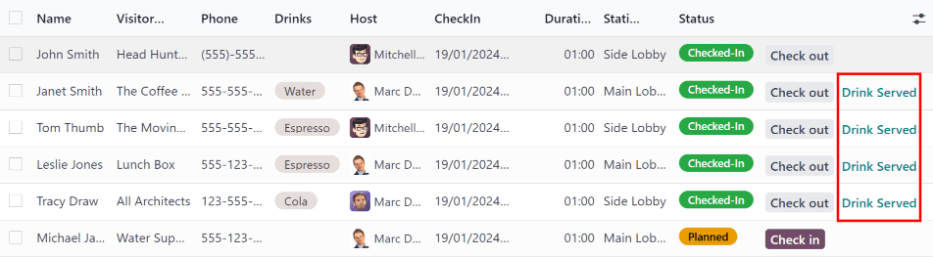
اگر هر ستونی قابل مشاهده نیست، یا اگر ستونی قابل مشاهده ترجیح داده میشود که مخفی شود، روی آیکون (گزینههای اضافی) که در انتهای لیست نام ستونها قرار دارد کلیک کنید. با این کار منوی کشویی از گزینههای ستون برای فعالسازی یا غیرفعالسازی نمایش داده میشود. آیکون (تأیید) نشاندهنده این است که ستون قابل مشاهده است.
بازدیدکنندگان برنامهریزیشده¶
اطلاعات مهمان پیشبینیشده را از پیش وارد کنید با ایجاد یک مهمان برنامهریزیشده در اپلیکیشن Frontdesk.
برای ایجاد یک مهمان برنامهریزیشده، به بروید، و روی دکمه جدید کلیک کنید. سپس همان اطلاعاتی که برای هر بازدیدکننده دیگر visitor وارد میکنید را در فرم مهمان وارد کنید که ظاهر میشود. تنها فیلدهای الزامی، نام بازدیدکننده و ایستگاه مورد انتظار برای ورود آنها هستند.
مهم
اگر یک مهمان از پیش برنامهریزی شده باشد، باید از لیست صفحه بازدیدکنندگان در اپلیکیشن Frontdesk () وارد شود. اگر یک مهمان برنامهریزیشده از کیوسک برای ورود استفاده کند، بهطور جداگانه وارد میشود و ورودی مهمان برنامهریزیشده آنها همچنان با وضعیت برنامهریزیشده باقی میماند.
وضعیت برنامهریزیشده یک مهمان برنامهریزیشده فقط زمانی به وارد شده تغییر میکند که آنها در داخل لیست بازدیدکنندگان اپلیکیشن وارد شوند.
اگر یک مهمان از کیوسک برای ورود استفاده کرد، مطمئن شوید که همه رکوردها بهروز هستند و لیست مهمانانی که در حال حاضر در محل هستند صحیح است. اطمینان حاصل کنید که ورودیها بهدرستی وارد و/یا خروجی شوند تا لیست بازدیدکنندگان بهدرستی نشان دهد که چه کسانی هماکنون در محل حضور دارند.
مطمئن شوید که به مهمانان برنامهریزیشده اطلاع داده شده است که اگر از پیش به عنوان مهمان برنامهریزیشده فهرست شدهاند، نباید از کیوسک برای ورود استفاده کنند.
جریان بازدیدکنندگان¶
ورود بازدیدکننده¶
وقتی یک بازدیدکننده به یک مکان وارد میشود، به سمت کیوسک Frontdesk میرود و روی دکمه ورود کلیک میکند. اطلاعات خواستهشده از بازدیدکننده همانهایی است که برای آن ایستگاه خاص Frontdesk تنظیم شدهاند. اگر اطلاعاتی الزامی باشد، فیلد با یک ستاره قرمز نمایش داده میشود (*). بازدیدکننده باید اطلاعات الزامی را وارد کند تا بتواند وارد شود.
پس از وارد کردن تمام اطلاعات، بازدیدکننده روی دکمه ورود ضربه میزند.
توجه
در هر نقطه از فرایند ورود، اگر ده ثانیه بدون انتخاب بگذرد، کیوسک به صفحه اصلی خوشامدگویی بازمیگردد.
نوشیدنیها¶
اگر نوشیدنیها برای ایستگاه تنظیم شده باشند، پس از ضربه زدن به ورود، صفحه تأیید ثبتنام بارگذاری میشود و سوال آیا چیزی برای نوشیدن میخواهید؟ نمایش داده میشود.
بازدیدکننده میتواند روی یکی از گزینههای بله، لطفاً یا نه، متشکرم ضربه بزند.
اگر گزینه بله، لطفاً را انتخاب کنند، صفحه انتخاب نوشیدنی ظاهر میشود و گزینههای پیشتنظیمشده فهرست میشوند. سپس بازدیدکننده میتواند انتخاب مورد نظر را ضربه بزند، یا اگر چیزی نمیخواهد، میتواند دکمه هیچ چیز، متشکرم در پایین صفحه را بزند.
اگر یک نوشیدنی انتخاب شده باشد، پیام از شما برای ثبتنام متشکریم! نوشیدنی شما در راه است. نمایش داده میشود.
اعلانات¶
پس از ورود بازدیدکننده، شخصی که بازدید میکند و هر کاربر دیگری که برای دریافت اعلانها هنگام ورود در کیوسک تنظیم شده باشد، مطلع میشود. اعلان میتواند از طریق ایمیل، پیامک، چت Discuss یا هر ترکیبی از این سه گزینه باشد.
اگر بازدیدکننده نوشیدنی درخواست کرده باشد، کاربر(ها)یی که به عنوان افراد برای اطلاعرسانی در فرم نوشیدنی تنظیم شدهاند، از طریق اپلیکیشن Discuss مطلع میشوند. پیامی که نمایش داده میشود عبارت است از: (نام بازدیدکننده) تازه وارد شده است. آنها درخواست کردهاند (نام نوشیدنی).
پس از تحویل نوشیدنی به مهمان، فردی که نوشیدنی را تحویل داده است مسئول است که نوشیدنی را بهعنوان تحویل دادهشده علامتگذاری کند.
برای علامتگذاری نوشیدنی بهعنوان تحویلشده، به بروید و کارت ایستگاه مورد نظر که (#) نوشیدنی برای سرو را نمایش میدهد انتخاب کنید.
این لیستی از تمام بازدیدکنندگان وارد شده در آن ایستگاه را که منتظر نوشیدنی هستند، باز میکند. روی دکمه نوشیدنی سرو شده در انتهای خط برای بازدیدکنندهای که نوشیدنی دریافت کرده است کلیک کنید. وقتی آنها بهعنوان دریافتکننده نوشیدنی علامتگذاری شدند، بازدیدکننده از لیست محو میشود.
خروج¶
پس از اینکه بازدیدکننده کار خود را انجام داد و محل را ترک کرد، مهم است که او را برای ثبت دقیق سوابق خارج کنید.
برای خارج کردن بازدیدکنندگان بهدرستی، به بروید و کارت ایستگاه مورد نظر که (#) نوشیدنی برای سرو را نمایش میدهد انتخاب کنید. با این کار لیستی از تمام بازدیدکنندگانی که در حال حاضر وارد ایستگاه هستند باز میشود.
روی دکمه خروج در انتهای خط برای بازدیدکنندهای که محل را ترک کرده است کلیک کنید. وقتی آنها بهعنوان خارجشده علامتگذاری شدند، بازدیدکننده از لیست محو میشود.
مهم
بازدیدکنندگان خودشان هنگام ترک محل از سیستم خارج نمیشوند. برای حفظ سوابق دقیق، کاربران Frontdesk باید بازدیدکنندگان را از سیستم خارج کنند.
همیشه یک لیست دقیق از کسانی که در هر لحظه در محل هستند داشته باشید. این موضوع برای مقاصد امنیتی و در مواقع اضطراری اهمیت دارد.